 文案作者:叶子猪
文案作者:叶子猪电脑几乎家家户户都有,但是电脑系统使用久了需要重装系统才能正常运行,但重装系统需要使用安装盘,下面介绍如何用u盘制作win7系统安装盘。
u盘制作win7安装盘步骤阅读
1、点击启动U盘,选择U盘模式。选择好U盘后点击制作U盘启动盘。
2、选择旗舰版64位后点击开始制作。
3、接着会弹出一个提示框,点击确定。
4、接着会下载U盘PE系统,需要耐心等待。
5、制作完成后会弹出提示窗口,启动U盘制作成功,点击预览可立即启动该设备。
u盘制作win7安装盘操作步骤
01 打开云骑士装机大师,点击上面的启动U盘,选择左边的U盘模式。选择好U盘以后点击制作U盘启动盘。

02 选择旗舰版64位后点击开始制作。
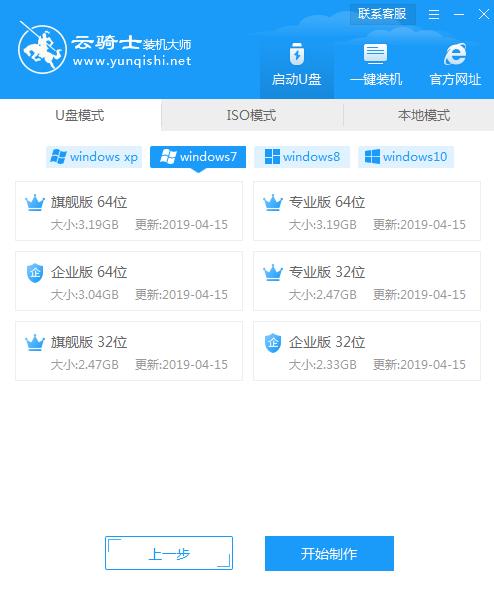
03 接着会弹出一个提示框,点击确定。

04 接着会下载U盘PE系统,需要耐心等待。

05 制作完成后会弹出提示窗口,启动U盘制作成功,点击预览可立即启动该设备。

制作windows10u盘启动盘制作 制作windows10u盘启动盘
电脑渐渐已经变成我们生活中和工作中的不可或缺的帮手。电脑在已经使用了一段时间后,操作系统就会卡顿。所以就需要重装系统来解决,下面以云骑士制作win10系统启动盘为例,来说明一下制作windows10u盘启动盘的方法流程,希望能帮助到大家。

现在电脑已经成为大家生活的一部分了,用电脑看电视,听歌,上网,玩游戏等等,然而电脑系统用久了会出现卡顿,这时候就需要U盘重装系统了。那么制作好u盘启动盘怎么装系统呢?下面以云骑士装win10系统为例,详细说明u盘启动盘制作完成后怎么安装系统。

相关内容






